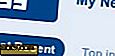כיצד להמיר תמונה לטקסט באמצעות OCR על אנדרואיד
OCR (אופטי זיהוי תווים) הטכנולוגיה השתפרה די הרבה בשנים האחרונות. כעת אנו יכולים לסרוק טקסט מתוך תמונות בצורה מדויקת יותר. האם לא יהיה טוב אם נוכל להמיר תמונה לטקסט ישירות במכשיר הנייד שלנו? זה יחסוך לך את הטרחה של העלאת התמונה למחשב שלך והמרת אותו באינטרנט. במאמר זה אנו נראה לך איך אתה יכול להשתמש במכשיר אנדרואיד שלך כדי להמיר תמונה לטקסט.
המרת תמונות לטקסט ב- Android
ישנם יישומים רבים המבוססים על OCR הזמינים בחנות Play, אך לא כולם פועלים בדיוק כפי שאנו רוצים. עם זאת, לאחר בדיקה מספקת, מצאנו כמה יישומים שפועלים היטב. האפליקציה שבה נעשה שימוש היא Office Lens, שפותחה על ידי Microsoft. זה נתן לנו את התוצאות המדויקות ביותר.
1. הורד עדשות Office מחנות Play והגדר אותו. תזדקק לחיבור לאינטרנט כדי שאפליקציה זו תעבוד כראוי. אם המכשיר מופעל על ידי Android מגרסה 6.0 ואילך, תתבקש לאפשר לאפליקציה לגשת למצלמה שלך.
2. הדבר הראשון שעליך לעשות הוא לצלם תמונה של המסמך שברצונך לסרוק להמרה. האפליקציה מספקת ממשק מצלמה מובנה לצילום התמונה. בממשק זה יש כמה אפשרויות זמינות על הדף שיכולים להיות שימושי. ניתן גם לייבא תמונה שצולמה בעבר אם אתה רוצה.

כדי שההמרה תהיה מדויקת יותר, תוכל לבחור בין אפשרויות שונות ולהניח לאפליקציה לדעת מה היא עוסקת, בין אם מדובר במסמך, בלוח ציור, בתמונה פשוטה או בכרטיס ביקור. כפי שמוצג בצילום המסך שלעיל, האפשרות מסמך נבחרת וגבול לבן נוצר סביב אזור הטקסט שיש לסרוק. זה יכול להיות שימושי במקרים בהם יש אובייקטים מיותרים ברקע.
3. לאחר צילום התמונה, תוכל לערוך את התמונה ולחתוך את האזור שיש לסרוק ולהמיר.

.4 הקש על כפתור הסימון למטה לאחר החיתוך. במסך הבא האפשרויות לשמירה ולשינוי שם זמינות. היישום מחייב אותך להיכנס לחשבון Microsoft שלך, כך שהוא ינחה את המכשיר להיכנס לפני שתמשיך. נדרשת התחברות Microsoft כי הקובץ יישמר בחשבון OneDrive שלך.

.5 בחר את היישום שבו ברצונך להשתמש כדי לערוך עוד יותר את המסמך המומר מהרשימה. הקש על כפתור הסימון בפינה השמאלית העליונה כדי להתחיל את העיבוד וההמרה מתמונה לטקסט. ודא שההתקן מחובר לאינטרנט.

6. האפליקציה תמיר את התמונה לטקסט, והקובץ יישמר כקובץ doc לחשבון OneDrive שלך. תוכל לערוך את הקובץ במכשיר שלך באמצעות Microsoft Word. כמו כן, יש אפשרות להמיר אותו ל- PDF.
אלטרנטיבי עדשה משרדית
לא כל המשתמשים ישמחו להשתמש בעדשה של Office, מכיוון שהיא דורשת כניסה של Microsoft ואינה מספקת מספיק אפשרויות לעריכת המסמך באפליקציית עריכת המסמכים הרצויה. כמו כן, הקובץ המומר אינו נשמר באופן מקומי באחסון; רק התמונה מאוחסנת. (נראה כי זו הדרך של מיקרוסופט לגרום לך להשתמש במוצרים שלהם.)
טקסט פיות הוא עוד יישום גדול מבוסס OCR ויש לו תכונות רבות כדי לעזור לך להמיר תמונה לטקסט. שלא כמו Office Lens, אין לו ממשק מצלמה מובנה, אבל הוא מגיע עם עורך מובנה. ניתן לערוך את הטקסט ישירות באפליקציה ולאחר מכן לשמור אותו בתבנית הרצויה לך. הוא יכול לזהות טקסט מיותר מ -50 שפות, ו- Google Translate משולב בו. זוהי האפליקציה האלטרנטיבית הטובה ביותר שניתן להשתמש בה להמרת טקסט לתמונה.
סיכום
זה נהדר לראות כי טכנולוגיית OCR זמין כעת על הנייד, וזה מביא נוחות לאנשים רבים. עם זאת, שים לב שההמרה בין תמונות לטקסט אינה מדויקת עד 100%, והבהירות והתאורה של התמונה עשויות להשפיע על הפלט של ההמרה, לכן הקפד לבדוק את ההמרה של הטקסט שוב לפני שתאחסן אותו לשימוש עתידי.
אילו יישומים אחרים של OCR אתם משתמשים ב- Android?